Sådan oprettes, bruges og konfigureres stablede dockemaps i OS X

Stackede mapper er en særlig nyttig funktion på OS X, der giver dig øjeblikkelig adgang til vigtige filer og apps. De ligner på nogle måder til Windows '"Jump Lists" -funktionen, kun OS X's tag er meget mere alsidig og konfigurerbar.
Stabler, som de er officielt kendt, er en funktion, der først blev vist i OS X version 10.5 ( Leopard). Stabler er faktisk mapper, som du kan pinke til højre side af Dock. Der vil de sidde, indtil du klikker på dem, hvorefter de vil springe ud i en fan, et net eller en liste arrangement.
De fleste afslappede brugere er formentlig bekendt med denne funktion som fan, men der er mere du kan gøre med dem.

Her er vores System Utilities-mappe "stablet" på Dock. Hver gang vi klikker på det, er appsne i fanen ud.
Det betyder ikke noget, hvad du har i din mappe, du skal bare klikke på stakken, og den kommer til at springe op, og du kan vælge din fil (billede, dokument, PDF, etc.) eller applikation.
Stabler er virkelig nemme at oprette. Lad os sige, at vi har en mappe fuld af sjove memes, du gerne vil få adgang til fra Dock. Hvis du vil oprette en stak af den mappe, skal du blot trække den til højre og slippe den.
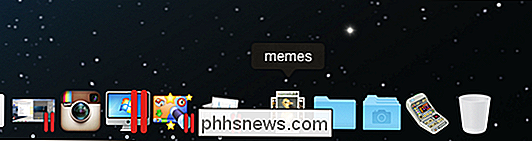
Når vi klikker på den, åbner den automatisk den stil, der bedst passer til dens størrelse og indhold, hvilket i dette tilfælde er et gitter .
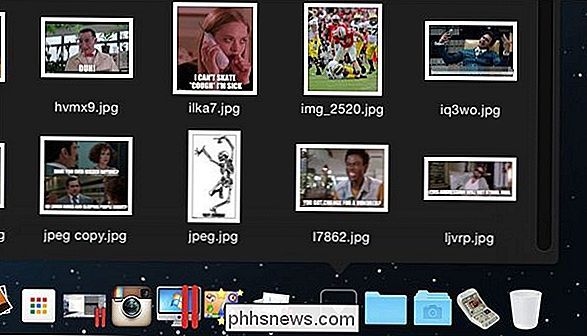
Vi er imidlertid ikke begrænset til dette arrangement. Højreklik på din Stack (eller hold "Control" nøglen og venstre-klik) og tjek "Vis indhold som" sektionen. Som standard er den sat til "Automatisk", men du kan manuelt vælge tre andre arrangementer, herunder den tidligere nævnte "Fan" og "Grid".
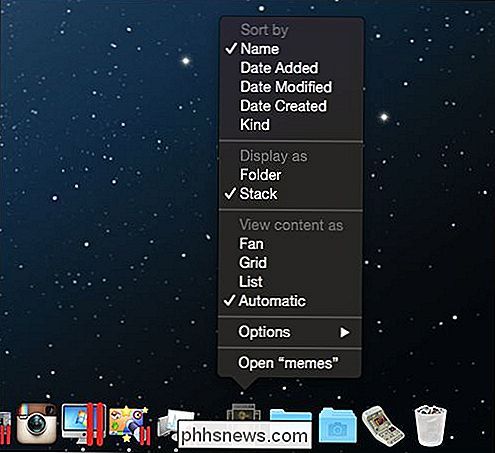
Du har også mulighed for at se dine filer på en liste, hvilket er mere nyttigt for ting som apps og dokumenter end billeder.
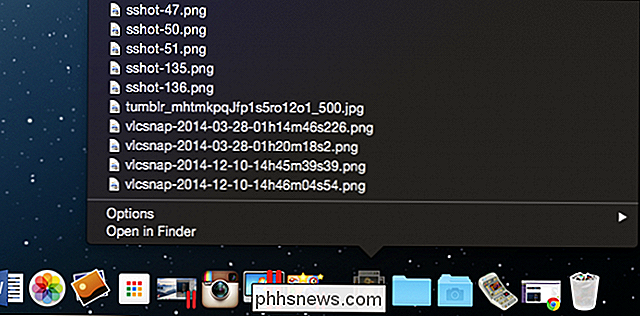
Når du klikker på en stak, og det er en mappe fuld af apps, som her med vores "Hjælpeprogrammer" -mappe, åbnes din valgte app (ligesom med ethvert dokument , billede eller anden filtype), og din stack lukkes automatisk.
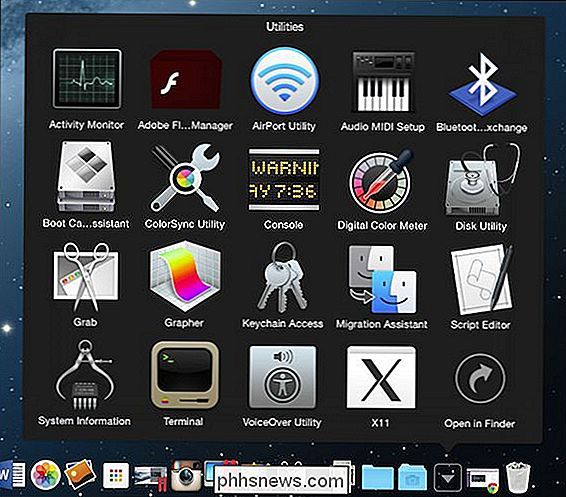
Hvis du vil åbne din Stack i sin Finder-placering, skal du bemærke, at når du klikker på den, er der mulighed for at "Åbn i Finder". Alternativt kan du åbne den med det samme i Finder ved at holde tasten "Kommando" nede og klikke på stakken.
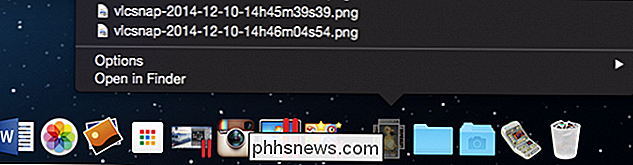
Hvis du er særlig opmærksom på, hvordan elementer vises på Dock, kan du også vælge at ændre Stack-ikonet til en mappe.
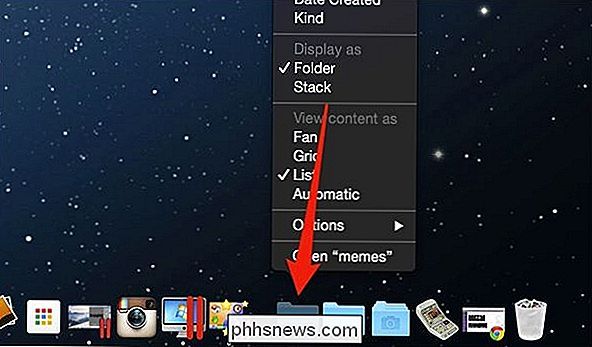
På dette tidspunkt er du tilbage med et kedeligt mappeikon, men du kan tilpasse det ved at ændre dets ikon i Finder, som vi gjorde med vores hjælpeprogramma-mappe. Hverken Stack-ikonet eller mappen var tilfredsstillende, så vi fandt noget, vi følte, var mere hensigtsmæssigt.
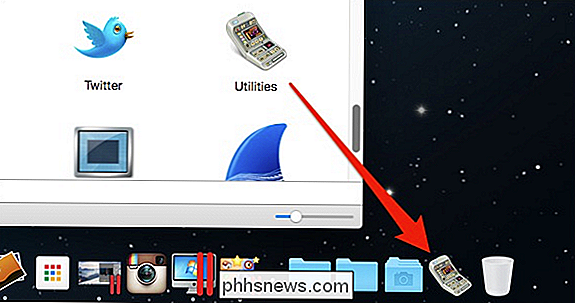
Endelig bemærk kort, at du kan ændre, hvordan din Stack sorterer dens indhold.
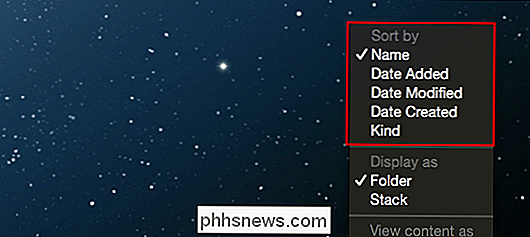
Hvis du nogensinde vil fjerne en Stack fra din dock skal du blot klikke og trække den ud af Dock, indtil "Fjern" vises, og lad det gå.
RELATED: Sådan ændres mappe- og appikoner i OS X
Som du kan se, Stabler er en ret god måde at få adgang til en mappe uden at skulle åbne den. Har du brug for at se et dokument, som du bruger ofte? Har du et sjovt billede, du vil indsætte i en besked? Bare klik på stakken og appen eller filen, og den er nu åben uden Finder-vinduer til at lukke.
Hvis du har kommentarer eller spørgsmål, som du gerne vil bidrage til i denne artikel, skal du forlade din feedback i vores diskussionsforum.

6 Typer af browserfejl under indlæsning af websider og hvad de betyder
Du er garanteret at snuble i en lejlighedsvis fejlside, mens du surfer på internettet. Denne vejledning hjælper dig med at forstå præcis, hvad hver fejlside betyder, og hvad du skal gøre, når du ser dem. Bemærk, at hver browser viser og ord dens fejl sider forskelligt. En certifikatfejl eller en advarsel om malware ser anderledes ud i hver anden browser, men de forskellige typer af fejlsider betyder det samme.

Sådan tilsluttes en ekstern mikrofon til din GoPro
For det meste bliver din GoPro fastgjort til en hjelm, bil, cykel eller andet stykke maskiner. Men hvis du vil optage bedre lyd, og ikke har noget imod lidt ekstra masse til din opsætning, så kan du tilslutte en ekstern mikrofon til din GoPro. Hvorfor vil jeg gerne gøre dette? være tynd, den indbyggede mikrofon på GoPro er mindre end stjernen, selv når du ikke har et vandtæt taske på (den vandtætte sag forhindrer mikrokvaliteten alvorligt).



